배우고 싶다 WordPress 사이트의 페이지 스크롤에 고정 플로팅 비디오를 추가하는 방법은 무엇입니까?
고정 비디오는 청중을 웹사이트로 끌어들이는 강력한 방법입니다. 요즘 사람들은 글보다 영상 콘텐츠를 더 많이 소비합니다. 따라서 웹사이트 방문자가 사이트에 충분히 참여하지 않는 경우 동영상을 추가하면 문제를 해결할 수 있습니다.
웹사이트 비디오를 끈적하게 만드는 손쉬운 방법을 찾고 있다면 올바른 기사를 찾아오셨습니다. 왜냐하면 이 블로그에서 당신은 배울 것이기 때문입니다. 몇 단계와 몇 분 만에 Elementor 기반 WordPress 사이트에 고정 비디오를 추가하는 방법.
그러니 계속 읽어보세요…
고정영상이란 무엇인가요?
끈적한 동영상은 동영상은 웹페이지에 고정되어도 같은 위치에 계속 떠 있습니다. 사용자가 위나 아래로 스크롤하는 동안에도 웹 페이지 창에서.
Elementor WordPress 웹사이트에 고정 비디오를 추가하는 이유는 무엇입니까?
웹사이트에 고정된 동영상을 게시한다는 개념은 멋있을 뿐만 아니라 많은 장점도 가지고 있습니다. 고정 비디오를 추가하여 활용할 수 있는 몇 가지 이점은 다음과 같습니다. 워드프레스 웹사이트.
- 사용자 참여 증가: 고정 비디오를 사용하면 사람들은 웹페이지의 콘텐츠를 동시에 보고 읽을 수 있습니다. 결과적으로 사람들은 웹사이트에 더 많이 참여하는 경향이 있습니다.
- 동영상 완료율 높이기: 끈적끈적한 동영상은 페이지 전체를 가리지 않기 때문에 고객은 중간에 닫는 것보다 끝까지 시청할 가능성이 높습니다. 따라서 동영상을 고정적으로 만들면 실제로 동영상 완료 시간이 늘어날 수 있습니다.
- 사용자의 관심을 끌기: 일반적으로 사람들은 사이트를 훑어봅니다. 이 경우 텍스트 내용에만 의존한다면 고객이 알아채고 싶은 중요한 내용을 놓칠 가능성이 있습니다. 비디오를 통해 특정 정보에 사용자의 주의를 보다 효과적으로 끌 수 있습니다.
- 더 나은 스토리텔링: 비디오는 일반 텍스트 콘텐츠보다 스토리를 전달할 수 있는 더 넓은 캔버스를 제공합니다. 동영상에 텍스트, 애니메이션, 음성을 동시에 사용하게 되므로 스토리를 더욱 효과적으로 전달할 수 있습니다.
WordPress 사이트에 고정 동영상을 추가해야 한다고 확신하시나요? 그렇다면 다음 섹션으로 넘어가서 어떻게 할 수 있는지 알아보세요.
Elementor 웹사이트에 고정 비디오를 추가하는 6단계 방법
이것은 WordPress 사이트에 비디오를 고정하고 떠다니게 만드는 가장 쉬운 프로세스입니다. 몇 분 안에 Elementor에 고정 비디오를 추가하는 모든 단계를 수행하십시오.
1단계: Elementor 및 ElementsKit 설치
먼저, 필요한 모든 플러그인을 설치하는 단계입니다. Elementor에 고정 비디오를 추가하는 방법에 대한 이 튜토리얼을 따르려면 다음이 필요합니다.
- 엘레멘터 그리고
- ElementsKit (무료 및 프로 버전 모두).
Elementor는 드래그 앤 드롭 페이지 빌더이고 ElementsKit은 Elementor의 애드온입니다. 따라서 먼저 Elementor를 설치한 다음 ElementsKit을 다운로드하고 플러그인을 Pro 버전으로 업그레이드해야 합니다.
당신은 확인할 수 있습니다 선적 서류 비치 ElementsKit pro 설치 및 라이선스 활성화 프로세스와 관련하여 도움이 필요한 경우.
2단계: ElementsKit의 고정 콘텐츠 모듈 활성화
동영상을 끈적하게 만들기 위해 ElementsKit의 끈적한 콘텐츠 기능을 사용하겠습니다. 따라서 고정 콘텐츠 모듈을 활성화해야 합니다.
이제 다음으로 이동하세요. ElementsKit ⇒ 모듈 ⇒ 고정 콘텐츠, 켜다 옵션, 그리고 변경 사항 저장을 클릭하세요. 방금 변경한 내용을 업데이트하려면
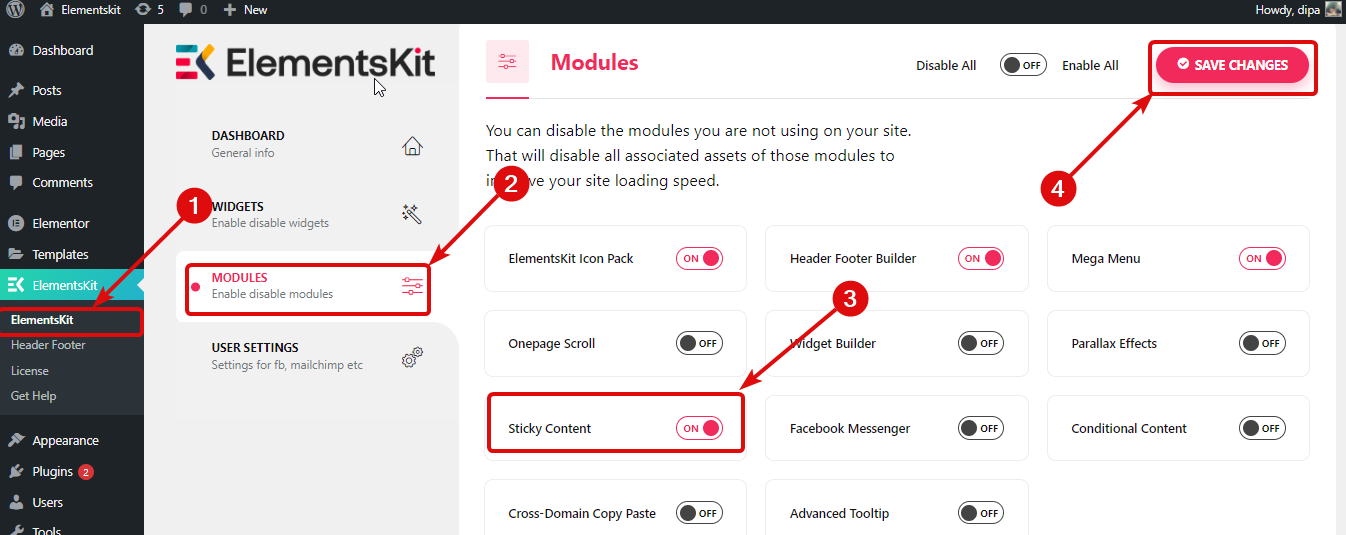

3단계: Elementor Video 위젯을 끌어다 놓습니다.
고정 비디오를 추가하려는 페이지로 이동하여 Elementor로 편집 옵션을 클릭하세요.

클릭하여 원하는 레이아웃을 선택하세요. + 아이콘. 이후, 비디오 wi를 검색하세요dget, 위젯을 드래그하고 떨어지다 추가하고 싶은 곳에 넣으세요.
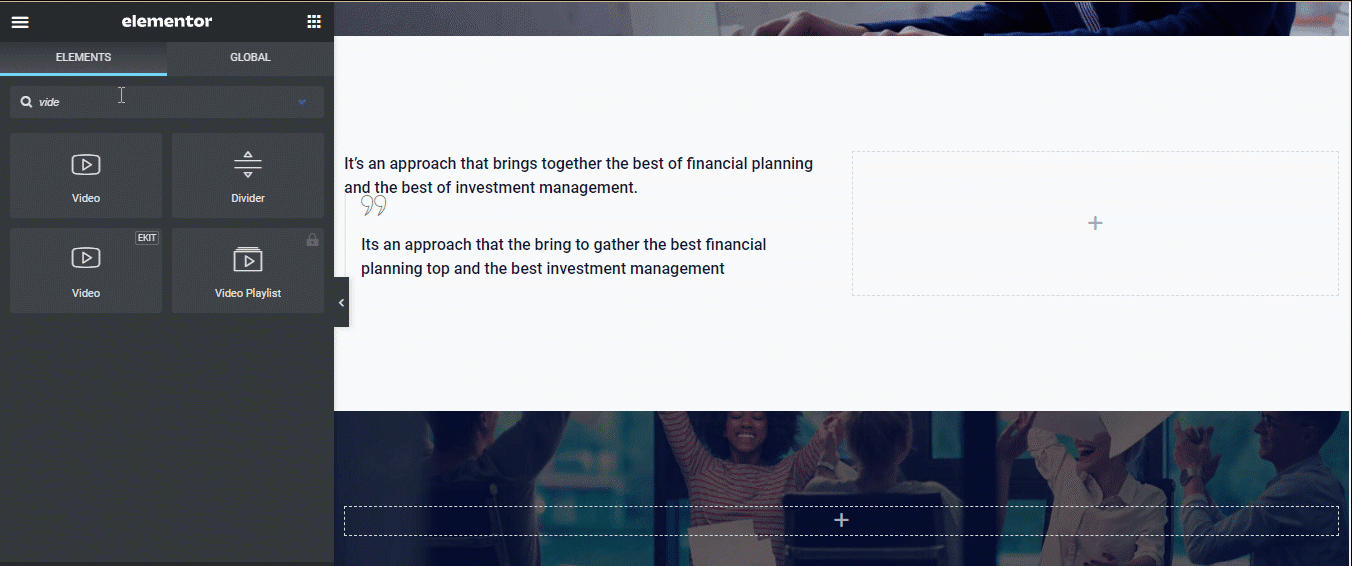
메모: 이 튜토리얼에서는 이미 미리 만들어진 페이지를 가져왔습니다. 전체 과정을 보여드리기 위해 편집 중입니다. 당신은 할 수 있습니다 WordPress 웹사이트 만들기 ElementsKit 사전 구축 섹션을 사용하여 쉽게 만들 수 있습니다.
4단계: 비디오 소스 선택 및 URL 추가
Elementor 비디오 위젯을 사용하면 다음과 같은 소스의 비디오를 표시할 수 있습니다. Youtube, Vimeo, DailyMotion 및 자체 호스팅.
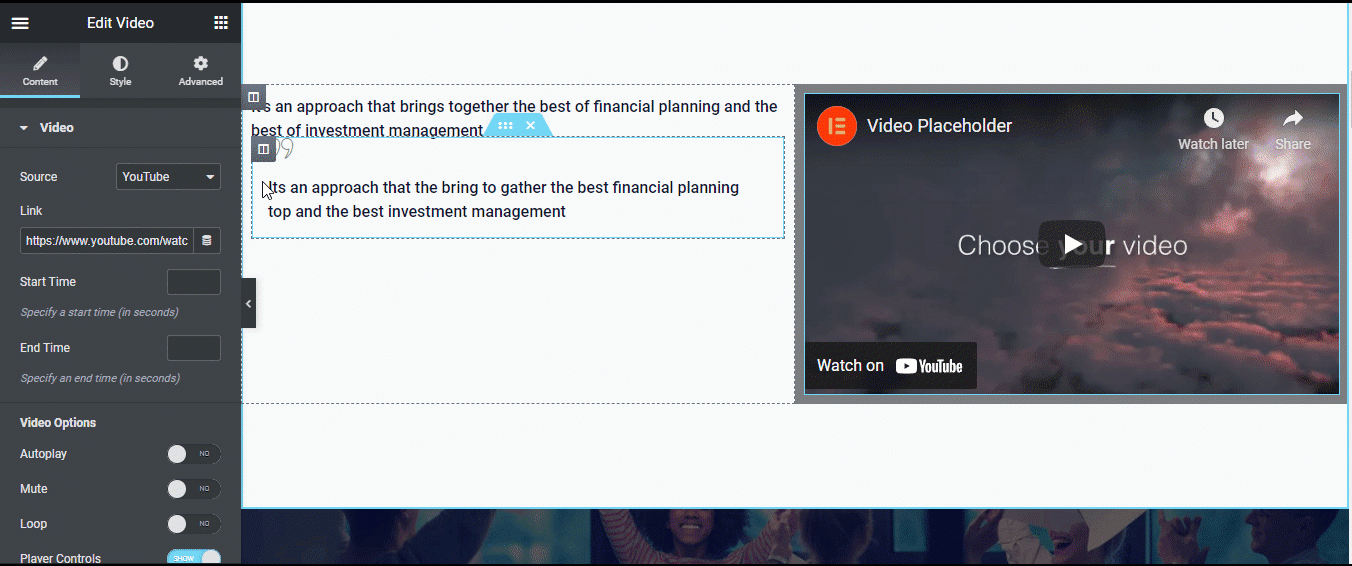
첫 번째, 원하는 소스 유형을 선택한 다음 비디오 URL을 제공하십시오. 이 글은 유튜브를 활용하겠습니다.
메모: 자체 호스팅의 경우 서버에 동영상을 업로드하거나 외부 URL.
비디오 스타일을 사용자 정의할 수도 있습니다. 그렇게 하려면 스타일 탭으로 이동하세요. 여기에서 할 수 있습니다 종횡비와 CSS 필터를 선택하세요. 1:1, 3:2, 4:3, 16:9 등 6가지 유형의 비율 중에서 선택할 수 있습니다. 흐림, 밝기, 대비, 채도 및 색조를 사용자 정의하려면 CSS 필터 편집 아이콘을 클릭하세요.
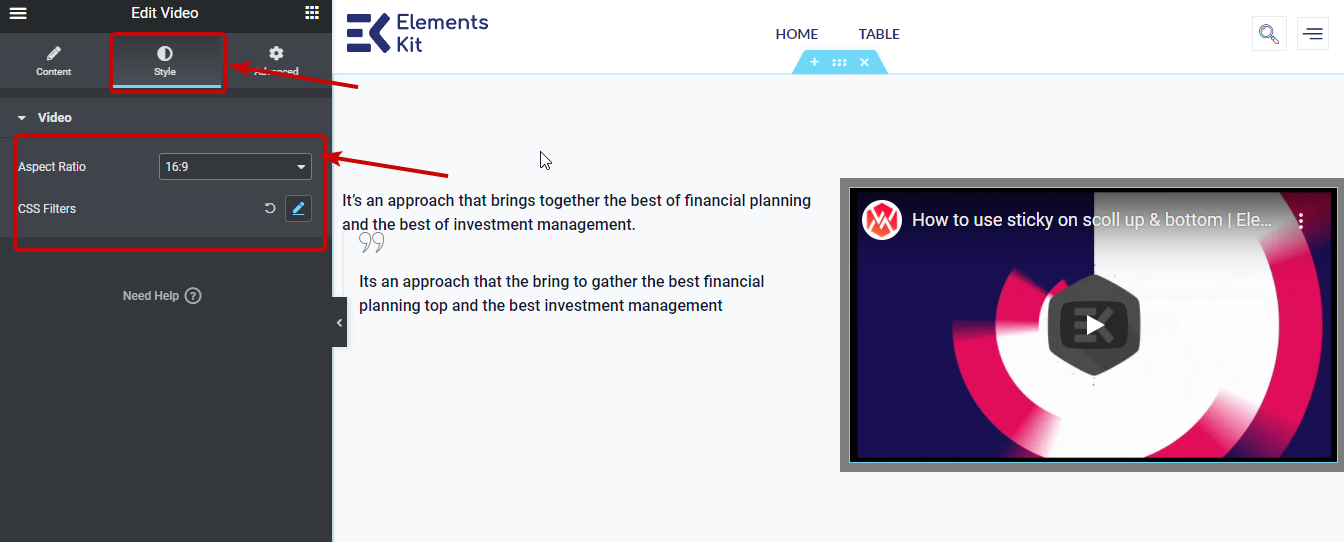

5단계: Elementor 비디오를 고정하기 위한 설정
로 이동 고급 탭. 그런 다음 ElementsKit 스티커를 확장하십시오. 옵션. 여기에서 다음을 선택할 수 있습니다. 고정 유형을 상단, 하단, 열로 표시하고 위로 스크롤할 때 표시합니다.
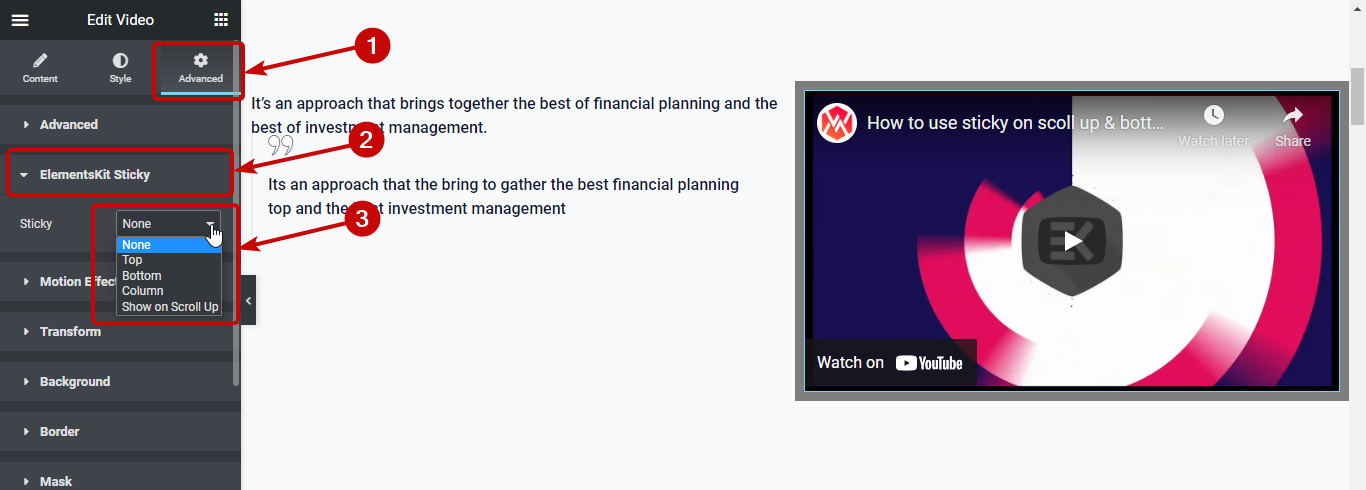
고정 유형을 없음 이외의 것으로 선택하면 다음 옵션이 표시됩니다.
- 끈끈한 때까지: 여기서는 동영상이 계속 고정되도록 하려는 섹션의 CSS ID를 설정해야 합니다. 당신은 설정할 수 있습니다 사용자 정의 CSS ID를 열에 복사한 다음 고정 기간 옵션에 복사하여 붙여넣습니다.
- 고정 오프셋: 이 옵션에서는 오프셋 값을 설정합니다. 오프셋 값은 비디오와 페이지 상단 위치 사이의 거리를 나타냅니다.
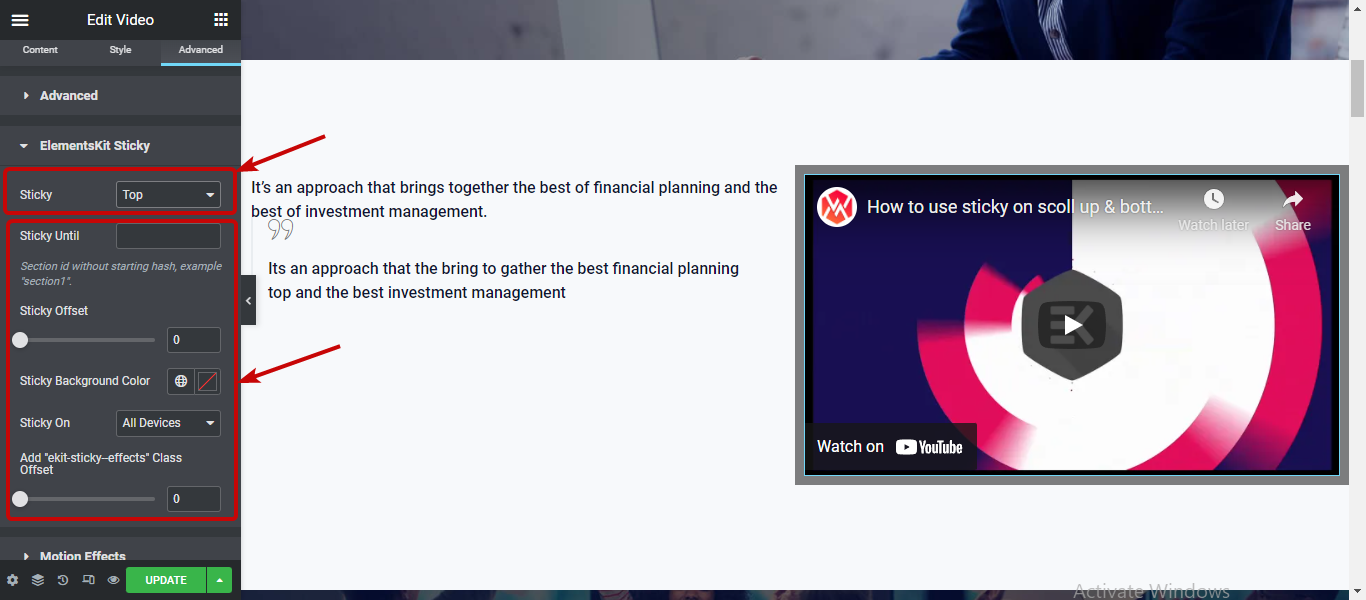
메모: 상위 열이 화면에 표시될 때까지만 표시되므로 고정 옵션 열에서는 해당 옵션을 사용할 수 없을 때까지 고정됩니다.
당신은 변경할 수 있습니다 끈적한 배경색 그리고 만들어 비디오는 데스크탑 전용 또는 데스크탑과 태블릿 모두의 모든 장치에 고정됩니다.
🔥🔥 찾고 있는 중 엄청난 양의 데이터를 추가하는 더 쉬운 방법 귀하의 웹 사이트 테이블에? 어떻게 할 수 있는지 확인하세요 ElementsKit을 사용하여 단 몇 단계만으로 WordPress 테이블에 CSV/Excel 데이터를 추가할 수 있습니다.
6단계: Elementor에 고정 비디오를 추가하고 미리보기를 보려면 업데이트하세요.
비디오 유형을 선택하고 모든 고정 설정을 지정한 후 업데이트를 클릭하여 저장하고 미리보기 버튼을 클릭하여 최종 결과를 확인하세요.
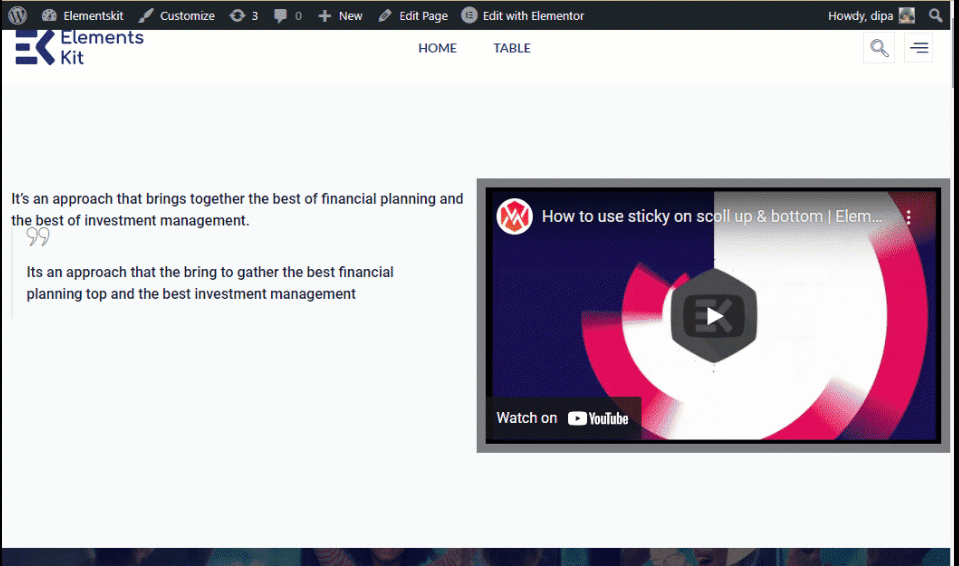
메모: 당신이 원하는 경우 클릭 시 동영상을 표시하는 팝업 고정 동영상 버튼 그럼 넌 할 수 있어 ElementsKit 비디오 사용 위젯 Elementor Video 위젯 대신. 당신은 따라갈 수 있습니다 동일한 프로세스 ElementsKit 비디오 위젯을 사용하여 Elementor에 고정 비디오를 추가하는 방법은 위에 설명되어 있습니다.
여기에는 ElementsKit 비디오 위젯을 사용한 고정 비디오 미리보기.
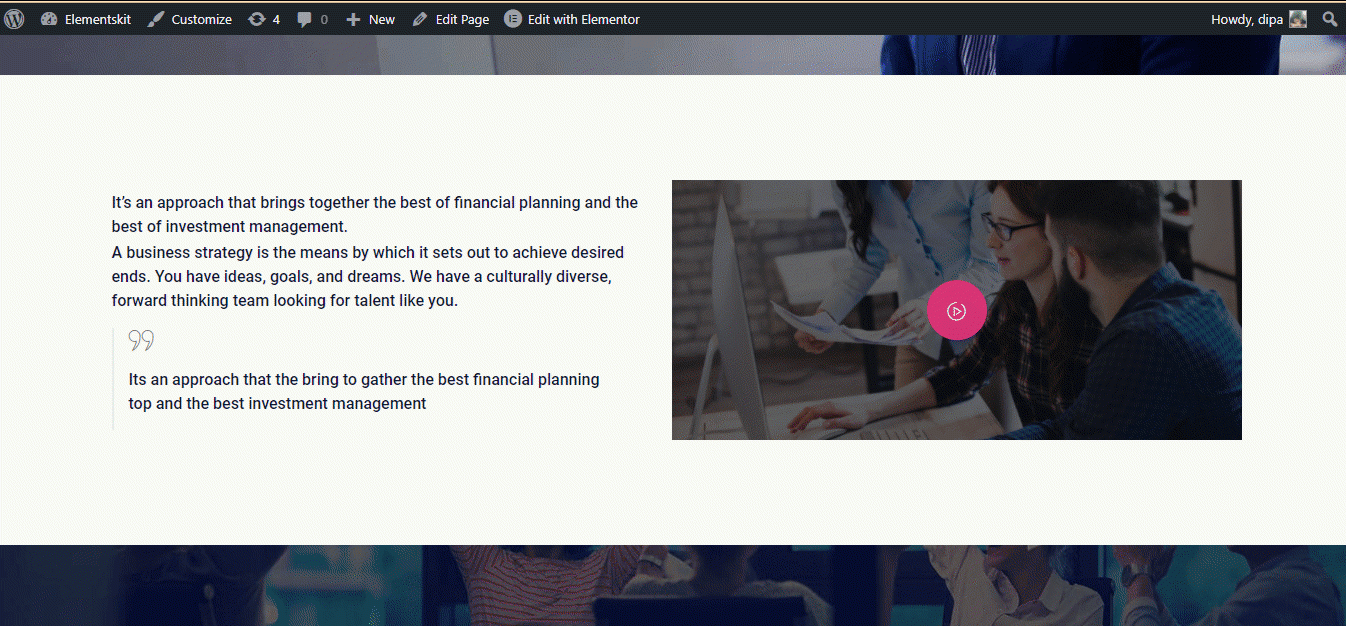
👉👉 블로그에서도 확인하실 수 있습니다 사용자 정의 Elementor 블로그 게시물 템플릿을 만드는 방법
최종 단어
축하해요! 이제 Elementor 사이트에 고정 비디오를 추가하는 방법을 알았습니다. 처음에 생각했던 것보다 훨씬 더 쉽습니다. 그렇죠?
ElementsKit 고정 모듈의 모든 옵션과 설정을 시험해보고 최대 결과를 위해 사이트에서 사용하십시오. ElementsKit 고정 모듈에 깊은 인상을 받았고 페이지 스크롤에 고정 부동 비디오를 추가하는 방법을 추가하는 것이 얼마나 쉬운지 궁금합니다.
그런 다음 건전한 위젯 모음 ElementsKit이 제공하는 모듈은 여러분을 더욱 놀라게 할 것입니다. 따라서 ElementsKit이 제공하는 모든 기능을 확인하십시오.
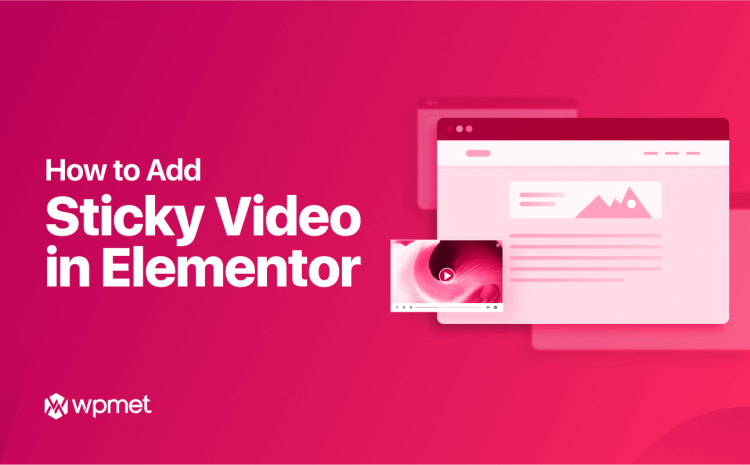
답글쓰기